FIX: Windows 10 2004 Update falhou a instalação (Resolvido)
Última atualização em 24 de junho de 2020
Se a atualização da versão 2004 do Windows 10 falhou a instalação, então continue lendo este tutorial. Como você deve saber, a Microsoft lançou em maio de 2020, a última grande atualização para o Windows 10, conhecida como “Windows 10 May 2020 Update” ou “Feature Update to Windows 10, versão 2004”.
Para verificar se o seu dispositivo Windows 10 é compatível para instalar a actualização 2004, navegue até Settings -> Update & Security -> Windows Update e clique em Check for updates. Após verificar novas atualizações e se o seu dispositivo é compatível, você será informado que a atualização ‘Feature Update to Windows 10, versão 2004’ está disponível. Se você quiser instalar a atualização imediatamente, salve seu trabalho, feche todos os programas e clique em Download e instalar. *
* Nota: A atualização pode levar 1 ou 2 horas para ser instalada. Então, eu sugiro instalar a atualização em horas não-úteis.
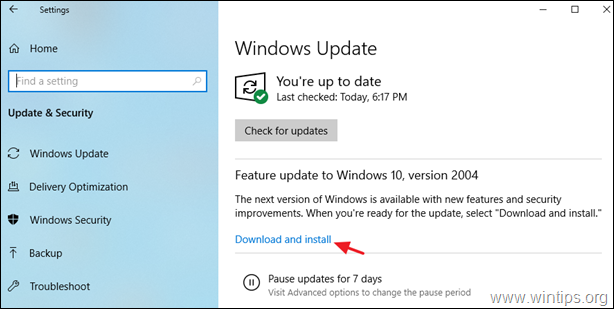
Normalmente, a atualização do Windows 10 Update 2004, será instalada sem problemas. Mas, como às vezes acontece com muitas atualizações do Windows, a atualização do recurso para o Windows 10 v2004 pode falhar ao baixar ou instalar por várias razões. Neste caso, siga as instruções detalhadas neste tutorial, para resolver o download, ou os problemas de instalação, da atualização do Windows 10 v2004.
Atualização comum do Windows 10 v2004 problemas que foram corrigidos com este guia:
- Atualização do Windows 10 v2004 falhou na instalação com o código de erro 0x80d02002
- Atualização do Windows 10 v2004 falha na instalação ou no download.
Oindows 10 v2004 congela durante a instalação ou download. A instalação do Windows 10 v2004 falhou na fase SECOND_BOOT com um erro durante a operação BOOT com erro 0xC1900101. A actualização do Windows 10 v2004 falhou na instalação com erro 0x80242016.
Como corrigir: Windows 10 v2004 May 2020 Update Fail to Download or Install.
Important: Antes de prosseguir para os métodos abaixo, para solucionar os problemas de instalação do Windows 10 Update v2004, execute as seguintes ações e tente instalar a atualização novamente:
1. Certifique-se de que você tem espaço livre em disco suficiente (pelo menos 32GB) antes de instalar a atualização. Como liberar espaço livre em disco com a limpeza do disco.
2. Faça o download e instale a última atualização da pilha de manutenção para Windows 10 versão 1909.
3. Remova todas as mídias externas de armazenamento, como unidades USB e cartões SD. Remova também quaisquer dispositivos USB conectados que você não precise. (ex. Impressora USB, Rato USB sem fio ou Receptor de teclado, Cartão de rede USB sem fio, etc.).
4. Desabilite temporariamente ou desinstale completamente qualquer antivírus ou programa de segurança de terceiros do seu sistema.
5. Desconecte da VPN ou desinstale qualquer serviço VPN que você possa usar (por exemplo, AirVPN, CyberGhost, NordVPN, etc.)
6. Se você ativou o Modo Desenvolvedor no seu sistema, então desative e desinstale o Modo Desenvolvedor do Windows, até que você instale a atualização. Para fazer isso:
>
-
- > Ir para Configurações -> Atualização e Segurança -> Para desenvolvedores -> Selecione Sideload apps e clique em Sim para confirmar.
- Navigate to Settings -> Apps -> Gerenciar recursos opcionais -> Modo Desenvolvedor do Windows -> clique em Desinstalar e Sim para confirmar.
- Reinicie seu PC e tente atualizar.
>
>7. Desabilite a Criptografia do Drive: Se você ativou a criptografia do dispositivo em seu sistema (BitLocker, VeraCrypt), então prossiga e decripte a unidade C: antes de instalar a atualização.
8. Tente corrigir os problemas de Atualizações do Windows executando o Windows Update Troubleshooter. Para fazer isso, proceda da seguinte forma:
- Vá para Iniciar > Configurações > Atualização & Segurança > Solução de problemas > Atualização do Windows, ou (alternativamente), baixe e execute o Windows Update Troubleshooter.

Método 1. Forçar o Windows a baixar novamente a atualização do Windows 10 v2004.
Método 2. Actualizar manualmente o Windows 10 para a versão 2004.
Método 3. FIX Erros de corrupção do Windows com DISM & Ferramentas SFC.
Método 4. Instalar atualização do Windows 10 v2004 com uma atualização do IN-Place.
Guia de solução de problemas gerais para atualizações do Windows 10.
Método 1. Forçar o Windows Re-Download da Atualização de Funcionalidades para o Windows 10 v2004 do Scratch.
Passo 1. Apague as pastas Windows Update.
A causa mais comum em problemas de atualização do Windows, é o download incompleto da atualização. Neste caso você tem que excluir as pastas de armazenamento do Windows Update, a fim de forçar o Windows a baixar novamente a atualização.
Para excluir a pasta de armazenamento do Windows Update:
1. Pressione simultaneamente as teclas Win ![]() + R para abrir a caixa de comando run.
+ R para abrir a caixa de comando run.
2. Digite o seguinte comando e pressione OK.
- services.msc

3. No painel direito, clique com o botão direito do mouse nos seguintes serviços e clique em Stop. *
>
-
- >
- Serviços Criptográficos
- Atualização de janelas
>
>
>
>
>4. Feche a janela “Serviços”.
>
* Nota: Se não conseguir parar os serviços:
>>
>
a. Clique duas vezes sobre o serviço para abrir as suas Propriedades.
b. Defina o tipo de inicialização para Desabilitado e clique em OK.
c. Reinicie o seu computador.
d. Após reiniciar, continue abaixo.

6. Abra o Windows Explorer e navegue até a pasta C:\Windows.
7. Localize e depois exclua as pastas SoftwareDistribution & catroot2 a partir dos seguintes locais: *
-
- C:\Windows\SoftwareDistribution
- C:\Windows\System32\catroot2
* Notas:
1. Se você não conseguir excluir a pasta com o erro “Pasta em uso – tente novamente”, então reinicie o Windows 10 no modo de segurança e repita o procedimento.
2. Se você desativou o serviço de Atualização do Windows (Tipo de inicialização = Desativado), então vá para serviços e defina o tipo de inicialização para Automático.
8. Reinicie seu computador.
Passo 2. Faça o download novamente e tente instalar o Windows 10 Update v2004.
1. Após a reinicialização, vá para Iniciar ![]() > Configurações > Atualização &Segurança.
> Configurações > Atualização &Segurança.
2. Clique em Verificar por atualizações.
3. Finalmente deixe o Windows baixar e instalar a atualização novamente.
Método 2. Instale a atualização do Windows 10 de Maio de 2020 com o Assistente de Atualização.
O segundo método, para resolver os problemas durante o download ou instalação da atualização do Windows 10 de Maio de 2020 v2004, é baixar e instalar a atualização usando o “Assistente de Atualização do Windows”: Para fazer isso:
1. Siga as instruções no Passo-1 do Método-1 acima e exclua a pasta “SoftwareDistribution”.
2. Navegue até o site de download do Windows 10 e clique no botão Update now.
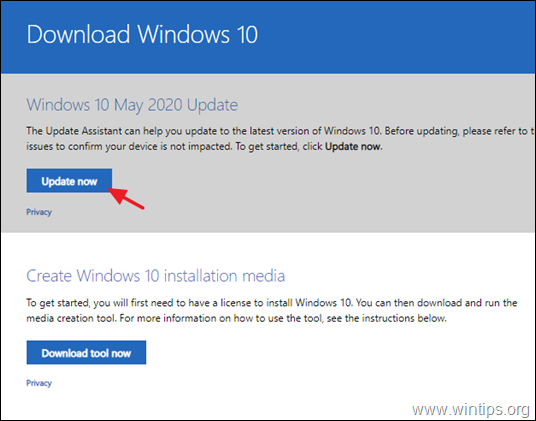
3. Quando solicitado, clique em Run the “Windows10Upgrade9252″.exe” para iniciar a instalação imediatamente, ou clique no botão Save para executar o instalador mais tarde.

4. Finalmente clique no botão Update Now e siga as instruções na tela para atualizar seu sistema para o último lançamento do Windows 10, versão 2004.

Método 3. FIX erros de corrupção do Windows com DISM & Ferramentas SFC.
O próximo, método para resolver os problemas de instalação do Windows 10 Update 2004, é reparar os arquivos de sistema do Windows 10, seguindo o procedimento abaixo:
1. Abra o prompt de comando como administrador. Para fazer isso:
1. Na caixa de pesquisa digite: cmd ou prompt de comando
2. Clique com o botão direito no prompt de comando (resultado) e selecione Run as Administrator.

2. Na janela do prompt de comando, digite o seguinte comando & pressione Enter:
- Dism.exe /Online /Cleanup-Image /Restorehealth

>3. Seja paciente até que o DISM repare a loja de componentes. Quando a operação estiver concluída, (você deve ser informado que a corrupção da loja de componentes foi reparada), dê este comando e pressione Enter:
- >
- SFC /SCANNOW
>
4. Quando a varredura do SFC estiver concluída, reinicie seu computador.
5. Tente atualizar o seu sistema novamente.
Método 4. Instale o Windows 10 v2004 Update com uma atualização no local.
Se você ainda não conseguir atualizar o Windows 10 para o v2004, seguindo as instruções acima, prossiga e execute uma atualização do Windows 10 Repair-Upgrade, instalando a atualização a partir de um arquivo ISO do Windows 10, ou de uma mídia de instalação USB do Windows 10. *
* Nota: As instruções detalhadas para executar essa tarefa, podem ser encontradas neste artigo: Como reparar o Windows 10.
Para atualizar o Windows 10 a partir de um arquivo ISO do Windows 10:
1. Baixe e execute a ferramenta Criação de Mídia da Microsoft para baixar o Windows 10 em um arquivo .ISO.
2. Quando o download estiver concluído, desconecte da Internet.
3. Clique duas vezes no arquivo ‘Windows.iso’ e execute o arquivo ‘Setup.exe’ da unidade montada.
Para atualizar o Windows 10 a partir de USB.
1. Baixe e execute a ferramenta de criação de mídia para criar uma mídia de instalação do Windows 10 USB.
2. Desconecte da Internet.
3. Conecte a mídia USB no seu PC e execute o “Setup.exe” do USB, para atualizar seu sistema.
É isso! Qual método funcionou para você?
Deixe-me saber se este guia o ajudou, deixando seu comentário sobre sua experiência. Por favor, goste e compartilhe este guia para ajudar os outros.